- Autorius Abigail Brown [email protected].
- Public 2023-12-17 06:55.
- Paskutinį kartą keistas 2025-01-24 12:16.
Ką žinoti
- Jau įdiegta: palieskite ir palaikykite programą > Programos informacija > Store > Programos informacija > trys taškai viršutiniame dešiniajame kampe > Bendrinti.
- Google Play programa: suraskite programą > viršutiniame dešiniajame kampe pasirinkite trys taškai > Bendrinti.
- Naršyklė: suraskite programą > copy URL > paste URL į pranešimą / el. laišką > .
Šiame straipsnyje paaiškinama, kaip bendrinti ir įdiegti „Android“programas iš „Google Play“parduotuvės naudojant žiniatinklio naršyklę arba oficialią programą.
Kaip bendrinti „Google Play“parduotuvės programą
Lengviausias būdas bendrinti programas yra atidaryti programą „Google Play“parduotuvėje. Ten galite patekti vienu iš dviejų būdų. Paprasčiausias būdas yra tiesiog atidaryti programų parduotuvę savo įrenginyje ir ieškoti norimos programos. Tačiau, jei jau esate įdiegę programą, galite pereiti tiesiai į jos programų parduotuvės įrašą tokiu būdu.
- Palieskite ir palaikykite programą.
- Atsidariusiame kontekstiniame meniu palieskite App info.
-
Slinkite į apačią iki Store ir palieskite App Details.

Image - Dabar, kai žiūrite į programos, kurią norite bendrinti, „App Store“sąrašą, viršutiniame dešiniajame kampe palieskite trys taškai.
- Palieskite Bendrinti.
-
Čia galite paliesti kontaktą arba programą ir išsiųsti URL.

Image
Naudokite naršyklę ir bendrinkite „Google Play“parduotuvės programą
Galbūt pastebėjote, kad informacija, kuria dalinatės, atrodo kaip įprastas svetainės URL. Taip yra todėl, kad yra. Tai reiškia, kad taip pat galite rasti savo mėgstamą programą naudodami žiniatinklio naršyklę kompiuteryje.
- Eikite į
- Spustelėkite Apps.
- Paieškos juostoje įveskite programos pavadinimą ir spustelėkite Search.
-
Spustelėkite programą.

Image -
Naršyklėje esantis URL yra informacija, kurios reikia norint juo bendrinti. Nukopijuokite jį, tada įklijuokite į pranešimą arba el. laišką, kad nusiųstumėte programą savo draugams.

Image
Štai ir viskas! Šis URL yra viskas, ko telefonui reikia programai rasti.
Kaip įdiegti „Google Play“parduotuvės programą iš nuorodos
Jei gaunate nuorodą, kurią draugas bendrino su jumis, įdiegti programą tikrai paprasta. Be to, kaip bendrinti, galite tai padaryti naudodami mobilųjį įrenginį arba naršyklę. Lengviausias būdas yra įdiegti programą tiesiai iš „Android“įrenginio. Atidarykite URL „Android“įrenginyje ir palieskite Install
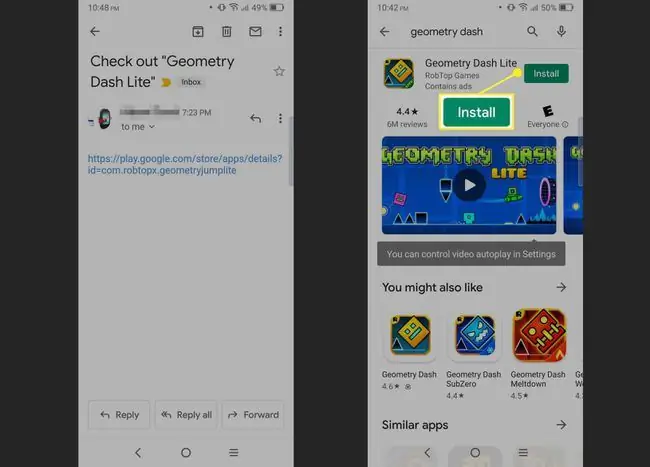
Kaip įdiegti „Android“programą iš naršyklės
Jei su savimi neturite įrenginio arba naudojate kompiuterį, nuoroda veikia ir ten. Programą galite įdiegti iš žiniatinklio naršyklės į savo Android įrenginį. darant prielaidą, kad naršyklėje esate prisijungę prie „Google Play“parduotuvės (taip pat aptarsime), programa bus įdiegta nuotoliniu būdu jūsų įrenginyje,
- Atidarykite nuorodą kompiuteryje.
-
Jei dar nesate prisijungę prie „Play“parduotuvės, turėsite tai padaryti. Viršutiniame dešiniajame kampe spustelėkite Prisijungti. Jei jau esate prisijungę, pereikite prie 5 veiksmo.

Image -
Įveskite savo el. pašto adresą ir spustelėkite Kitas.

Image Būtinai prisijunkite prie tos pačios „Google“paskyros kaip ir mobiliajame įrenginyje.
-
Įveskite slaptažodį ir spustelėkite Kitas.

Image -
Spustelėkite Įdiegti.

Image -
Jūsų gali būti paprašyta pasirinkti įrenginį, kuriame norite įdiegti. Pasirinkite įrenginį ir spustelėkite Tęsti.

Image -
Turėsite patvirtinti slaptažodį. Spustelėkite Kitas.

Image -
Įveskite slaptažodį ir spustelėkite Kitas.

Image -
Kai programa bus įdiegta, spustelėkite Gerai.

Image






